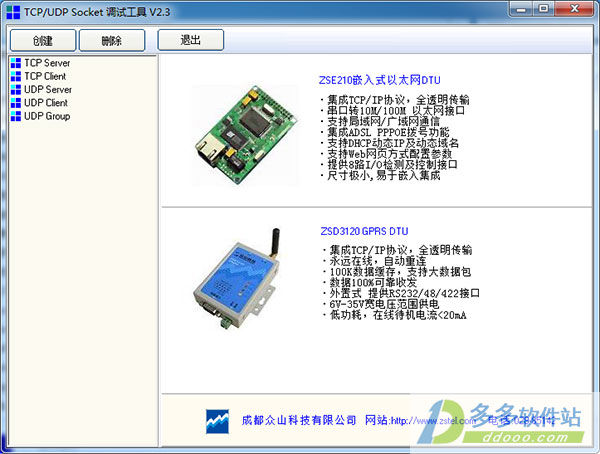
功能特色
1、全面集成 TCP服务器/客户端; UDP服务器/客户端; UDP广播/组播 功能2、支持多Socket并行测试, 采用树状Socket可视化界面,所有Socket句柄一目了然
3、在一个程序内可进行多句柄/多类型的Socket的创建/删除/以及数据收发等操作
4、支持16进制的发送和16进制接收显示,支持汉字以及文本发送
5、用户可以方便的把接收到的数据保存下来
6、支持发送、接收字节数统计
7、支持数据循环发送,同一内容可自动发送1次至10000次
tcp/udp socket调试工具教程
1、TCP通信测试:①创建TCP Server
a、选中左方的TCP Server,然后点击“创建”按钮,软件弹出监听端口输入框,如下图所示:
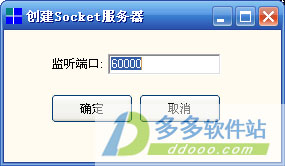
b、输入监听端口后,即创建了一个在指定端口上进行监听的TCP Server Socket。TCP Server Socket创建时,软件会自动启动TCP Server Socket处于监听状态,如下图:
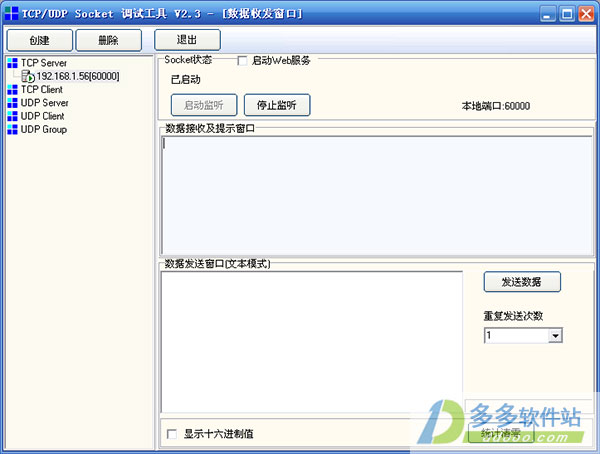
②创建TCP Client
a、选中左方的TCP Client,然后点击”创建”按钮,软件弹出输入框:

b、点击“确定”按钮后,软件会创建了一个TCP Client Socket,但此时软件并不会自动进行连接Socket的操作
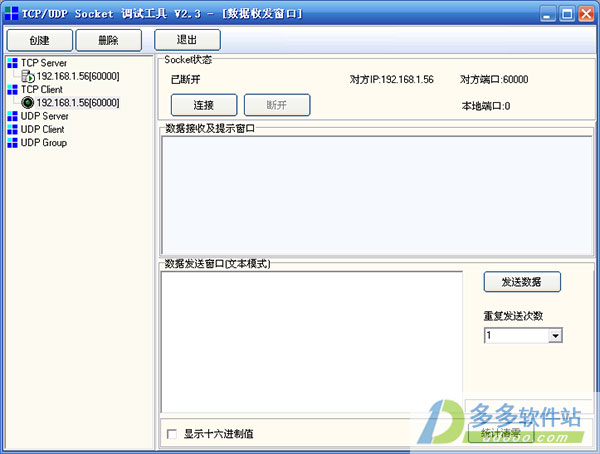
c、点击刚创建的TCP Client,右方会出现其相关操作面板,点击“连接”按钮进行Socket连接,这时,TCP Client就建立了与TCP Server的连接。在TCP Server下面,自动增加了一个与该连接对应的Socket,如下图所示:
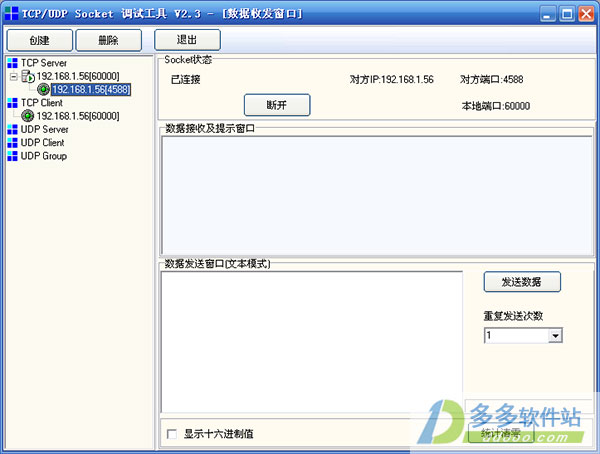
d、当连接建立成功后,就可以进行数据收发的测试了,例如:点中TCP Server方的Socket,,然后在操作面板中输入数据12345,再点击“发送数据”按钮,如下图所示:
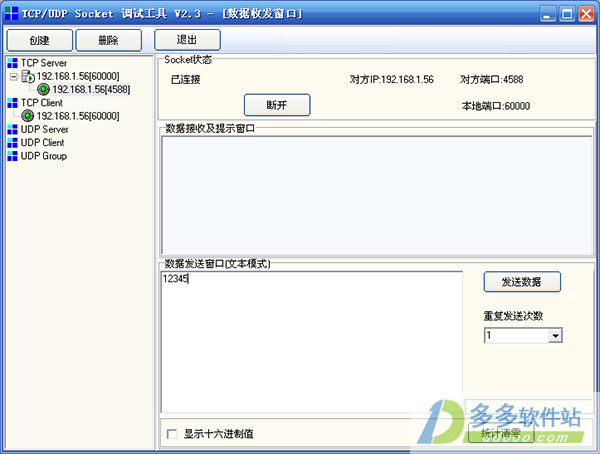
e、在TCP Client端的Socket即可收到数据,点击TCP Client Socket可进行察看,反之,TCP Client也可以向TCP Server发送数据
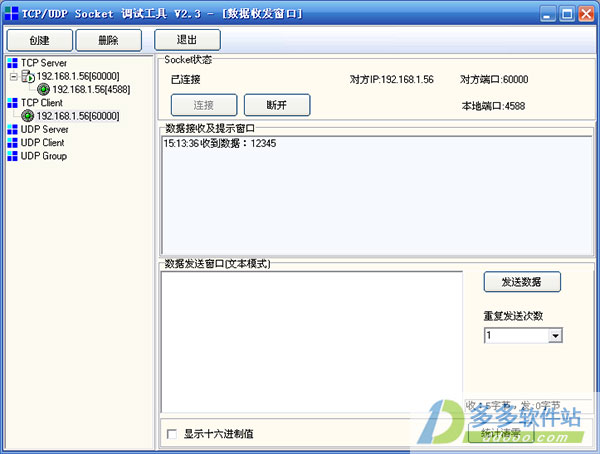
f、当然,TCP/UDP Socket也支持十六进制HEX格式的发送,把显示十六进制的选择项选中,然后在数据发送窗口即处于HEX输入模式了,在里面直接输入HEX格式内容:如 313233,然后点击发送数据按钮:
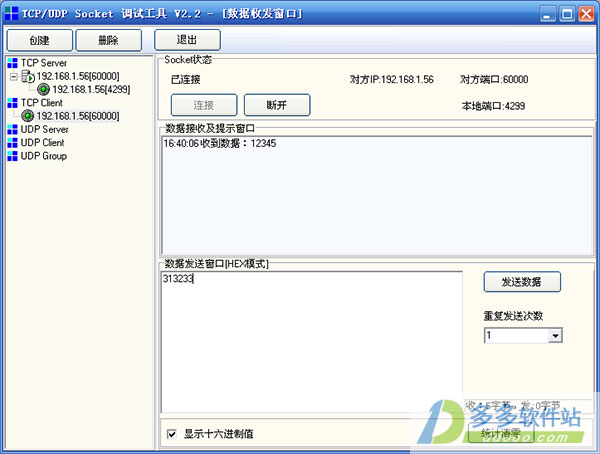
g、在TCP Server端的Socket即可收到数据123,如下图所示:
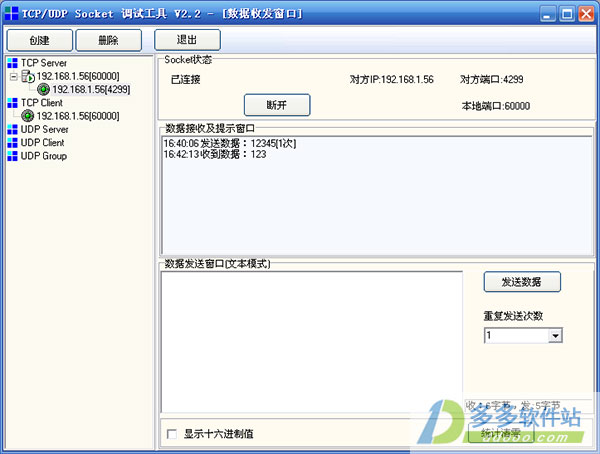
③Web页演示测试:
a、将TCP服务器的“启动Web服务”勾上,那么该TCP服务器端口可以自动向浏览器发送一个简单的Web页面
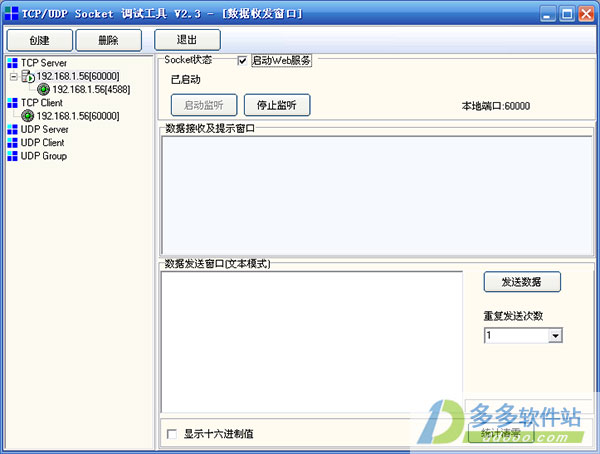
b、在IE里面输入如下地址:http://127.0.0.1:60000
然后回车,即可看到Web演示页面,如下图所示:
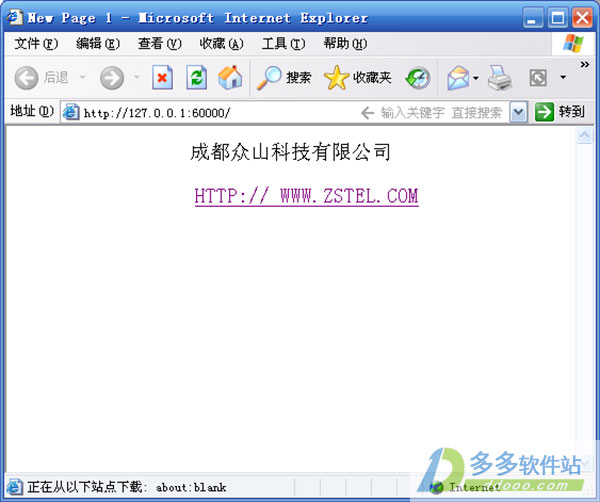
2、UDP通信测试:
①分别创建UDP Server和UDP Client:
UDP Server刚创建成功时,其对方IP及对方端口都是空的。必须要收到UDP Client先发送的数据包后,UDP Server才确定对方IP及对方端口,并进行数据包的发送。
UDP Client则在创建的时候及指定了对方IP及对方端口号,因此,两个UDP Client之间也是可以通信的。而UDP Server则必须与UDP Client才行进行通信。
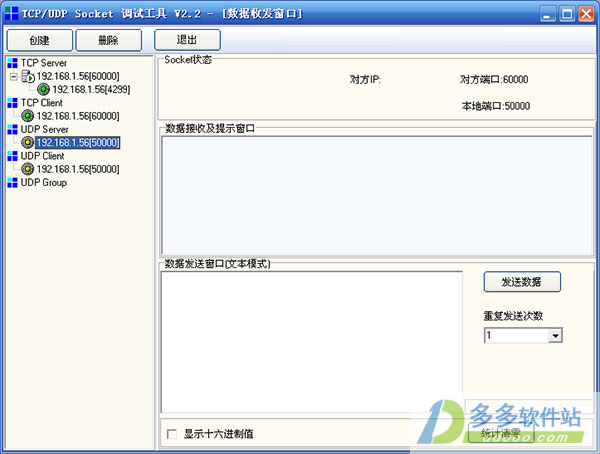
②先由UDP Client发送数据:
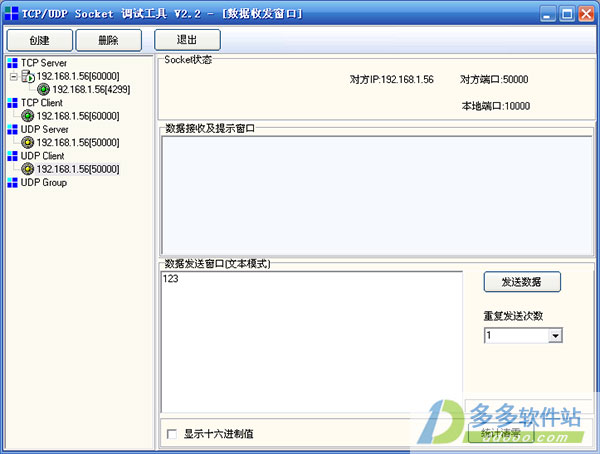
③UDP Servers收到数据如下图所示:
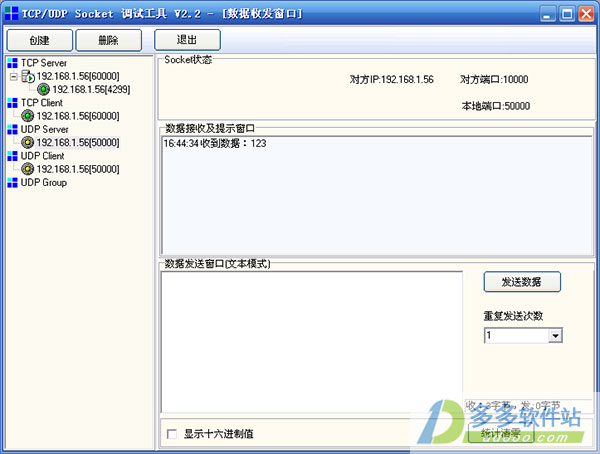
④当UDP Server收到过UDP Client的数据后,其对方IP地址和UDP端口均可确定下来,然后UDP Server也可以向UDP Client发送数据了:
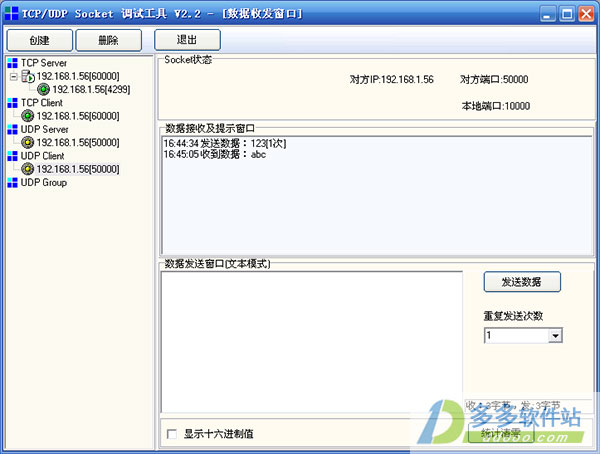
⑤另外,在UDP Client创建时,也可以选择是否创建UDP 广播,点击广播地址后,软件会自动计算广播地址,再击“确定”后,创建的UDP Socket发送的就是UDP广播包了,如下图所示:
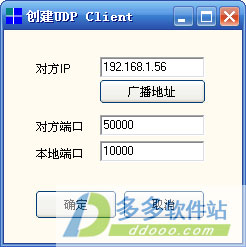
3、UDP 组播测试:
①创建UDP组:选中左方的UDP Group,然后点击”创建”按钮,软件弹出组播地址即组播端口输入框
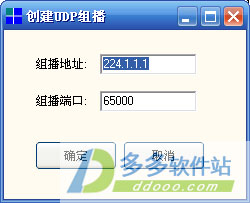
②点击确定后,即创建一个组播UDP Socket,在另外一台联网的电脑上,创建同样组播地址和组播端口的组播UDP Socket,然后就可以进行UDP组播通信了
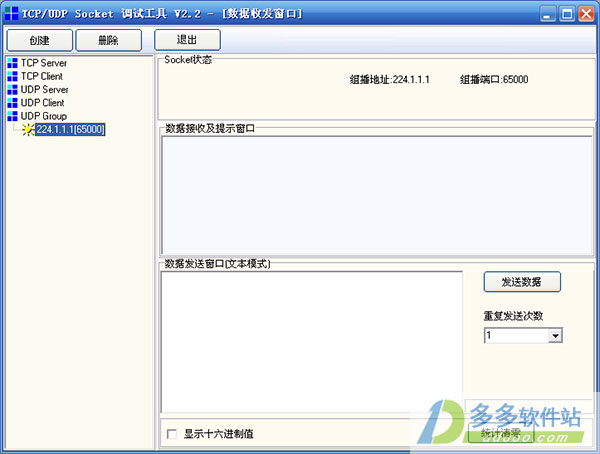 >
>下载仅供下载体验和测试学习,不得商用和正当使用。
下载体验
